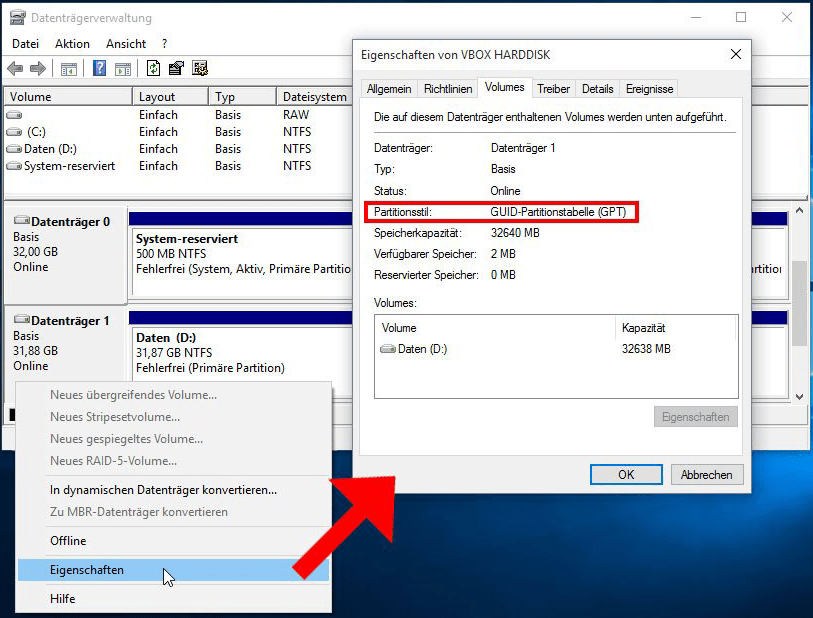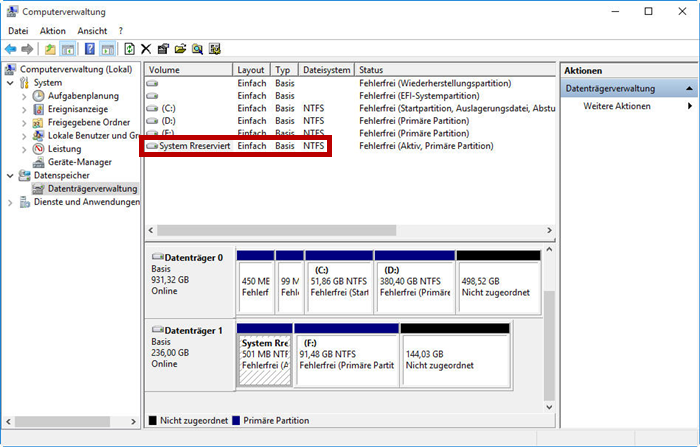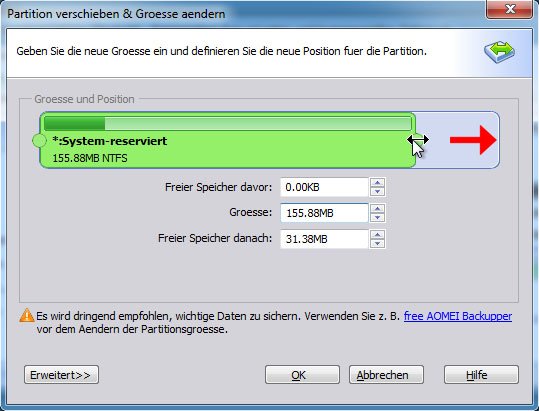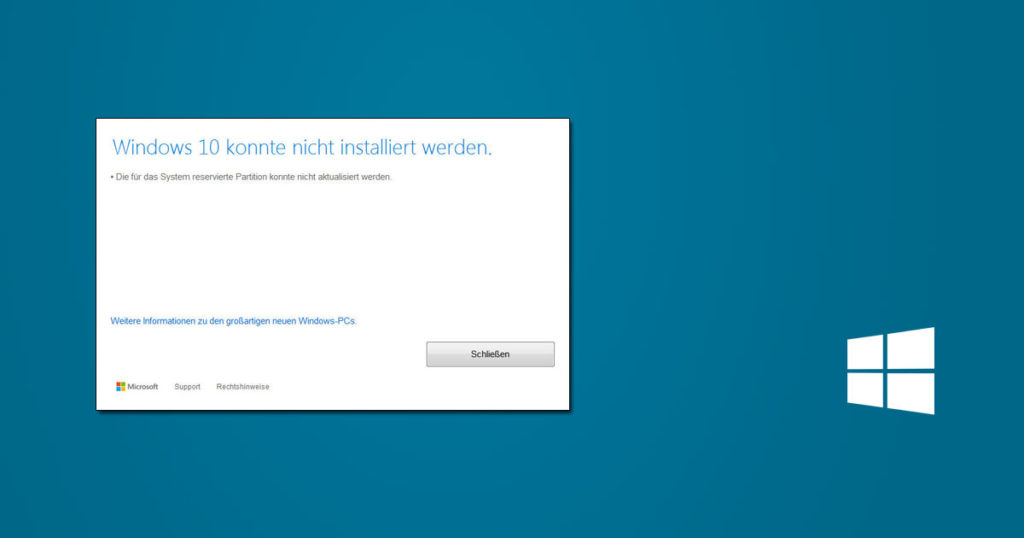Die Für Das System Reservierte Partition Konnte Nicht Aktualisiert Werden
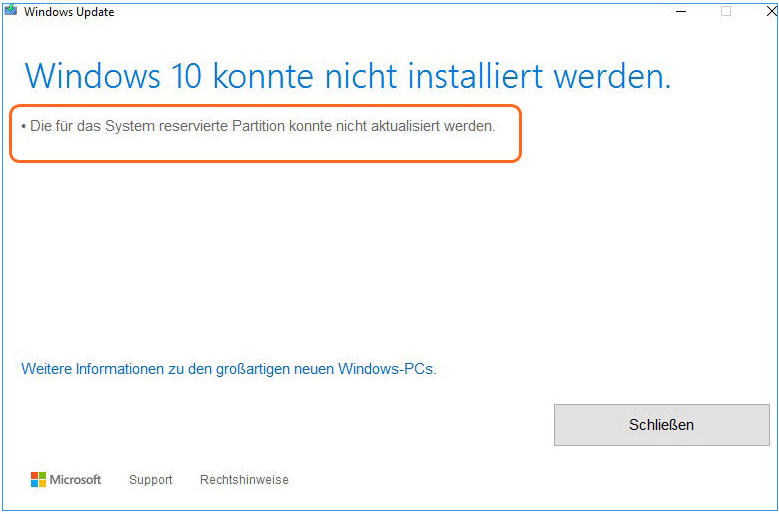
Hey, schon mal 'ne Fehlermeldung gehabt, die sich anhört, als wäre sie direkt aus 'nem Kafka-Roman entsprungen? So à la "Die Für Das System Reservierte Partition Konnte Nicht Aktualisiert Werden"? Ja, ich auch! Und glaub mir, ich hab' gefühlt 'n halbes Informatikstudium absolviert, nur um das Mistding loszuwerden. Aber hey, keine Panik, dafür bin ich ja da! 😉
Also, was zur Hölle ist diese "Für Das System Reservierte Partition" überhaupt? Stell dir vor, das ist wie der geheime VIP-Bereich deiner Festplatte. Da lagern wichtige Systemdateien, die dein Windows zum Starten braucht. Quasi die Startrampe für dein Betriebssystem. Und wenn die nicht richtig funktioniert, dann… tja, dann startet nix! 🤯
Und warum zum Teufel kann die nicht aktualisiert werden? Das kann verschiedene Ursachen haben. Denk an 'ne verstopfte Pipeline, aber für Daten. Vielleicht ist die Partition zu klein, voll mit alten Datenmüll, oder einfach nur bockig. Oder noch schlimmer: Es gibt Probleme mit der Festplatte selbst. Autsch!
Bevor wir jetzt in Panik ausbrechen und den PC aus dem Fenster werfen (keine gute Idee, by the way! 😜), atmen wir erstmal tief durch und gehen die Sache systematisch an. Denn es gibt Lösungen! Und die sind oft einfacher als man denkt.
Lösungsansätze (die hoffentlich helfen!)
1. Checkdisk (chkdsk): Das ist quasi der Klempner für deine Festplatte. Der sucht nach Fehlern und versucht, sie zu beheben. Öffne die Eingabeaufforderung als Administrator (einfach "cmd" ins Suchfeld tippen, Rechtsklick und "Als Administrator ausführen" wählen) und gib folgenden Befehl ein:
chkdsk C: /f /r
Wichtig: Ersetze "C:" durch den Laufwerksbuchstaben deiner Systempartition, falls er anders ist. Und ja, das kann dauern. Geduld ist eine Tugend! 🙏
2. Die Partition vergrößern: Wenn die "Für Das System Reservierte Partition" zu klein ist, kann das Update fehlschlagen. Das geht mit der Datenträgerverwaltung (einfach "Datenträgerverwaltung" ins Suchfeld tippen). Aber Achtung: Sei vorsichtig! Falsche Aktionen können zu Datenverlust führen. Am besten vorher ein Backup machen! 💾
3. Bootmanager reparieren: Manchmal ist der Bootmanager (der Typ, der dafür sorgt, dass Windows überhaupt startet) durcheinander. Auch das kann zu Problemen führen. Auch hier gibt es Befehle für die Eingabeaufforderung:
bootrec /fixmbr
bootrec /fixboot
bootrec /scanos
bootrec /rebuildbcd
Einfach nacheinander eingeben und ausführen. Und ja, das sieht kompliziert aus. Aber keine Angst, einfach copy-pasten! 😅
4. Windows Update Troubleshooter: Windows hat auch einen eigenen Problemlöser für Windows Update. Einfach mal ausprobieren, manchmal hilft der Wunder. Findest du unter "Einstellungen" -> "Update und Sicherheit" -> "Problembehandlung".
5. Im Zweifel: Neuinstallation! Ok, das ist der Worst-Case-Szenario. Aber manchmal ist es einfach die sauberste Lösung. Sichere vorher alle wichtigen Daten! Und ja, das ist ätzend. Aber danach hast du ein frisches, sauberes System. Wie ein Neustart für dein ganzes digitales Leben! ✨
Wichtig: Bevor du irgendwas davon machst, mach ein Backup deiner Daten! Ich kann das nicht oft genug sagen. Datenverlust ist *wirklich* blöd. Und glaub mir, ich spreche aus Erfahrung… 😩
Und wenn alles nichts hilft? Dann ab zum Computer-Doktor! Manchmal ist professionelle Hilfe einfach die beste Lösung. Und hey, dafür sind die ja da! 🙂
Ich hoffe, diese Tipps helfen dir, das Problem zu lösen. Und denk dran: Du bist nicht allein! Wir alle haben schon mal mit frustrierenden Fehlermeldungen gekämpft. Kopf hoch, das wird schon! 🍻